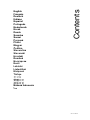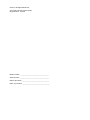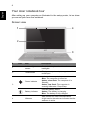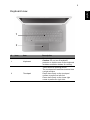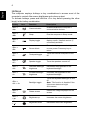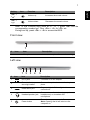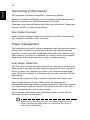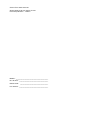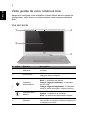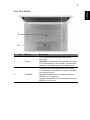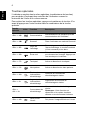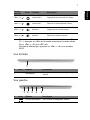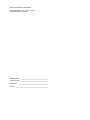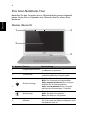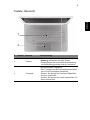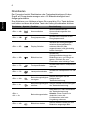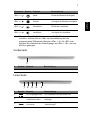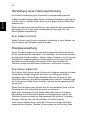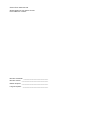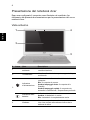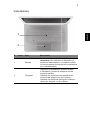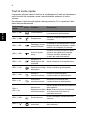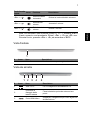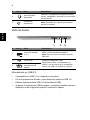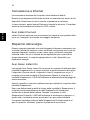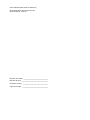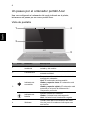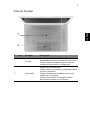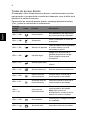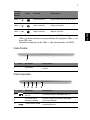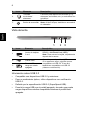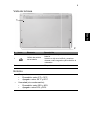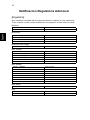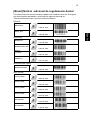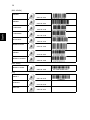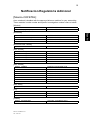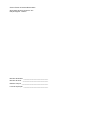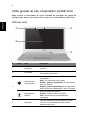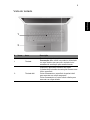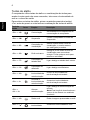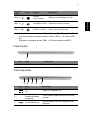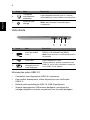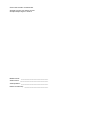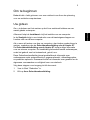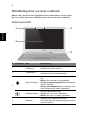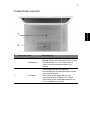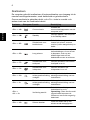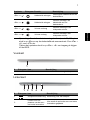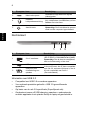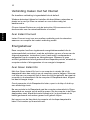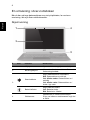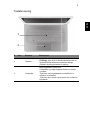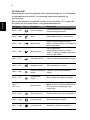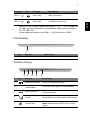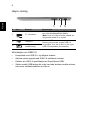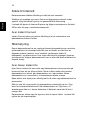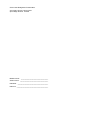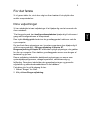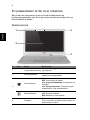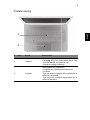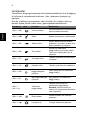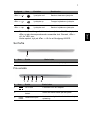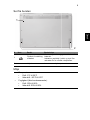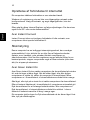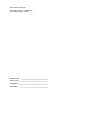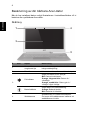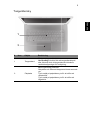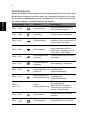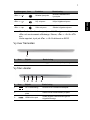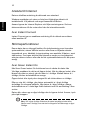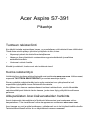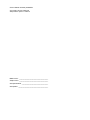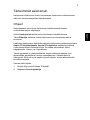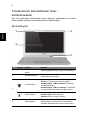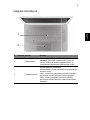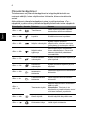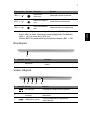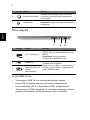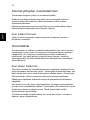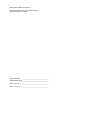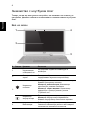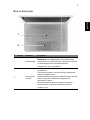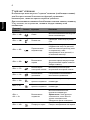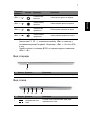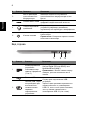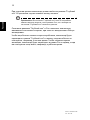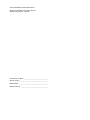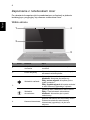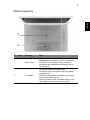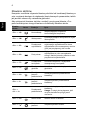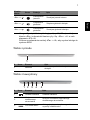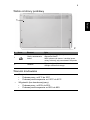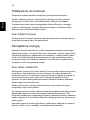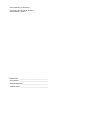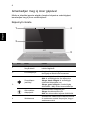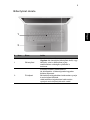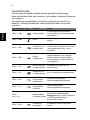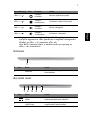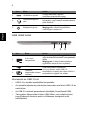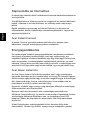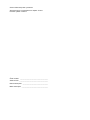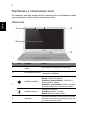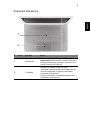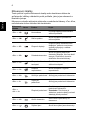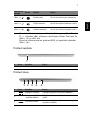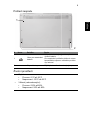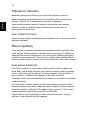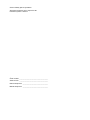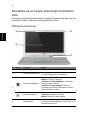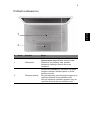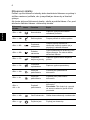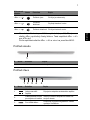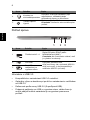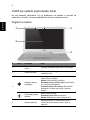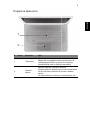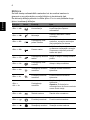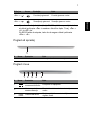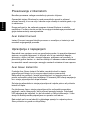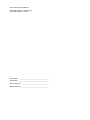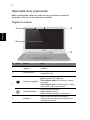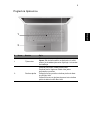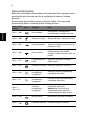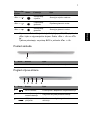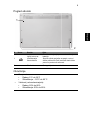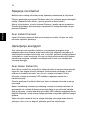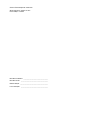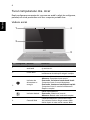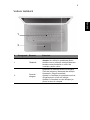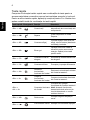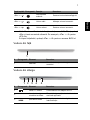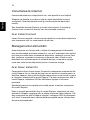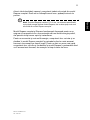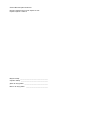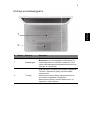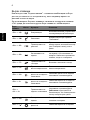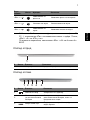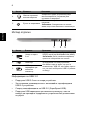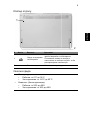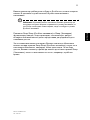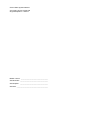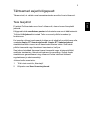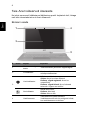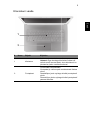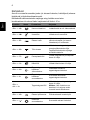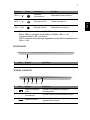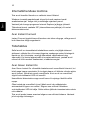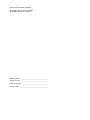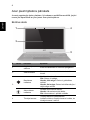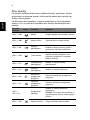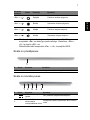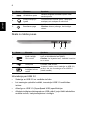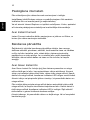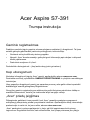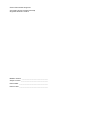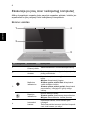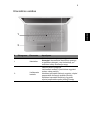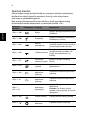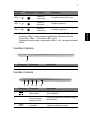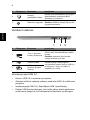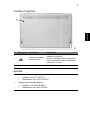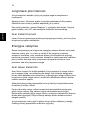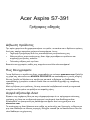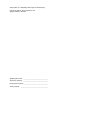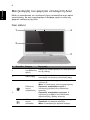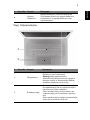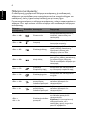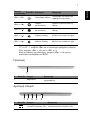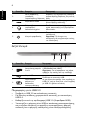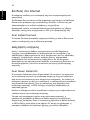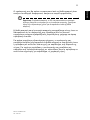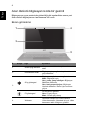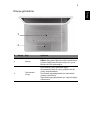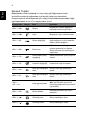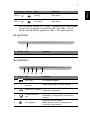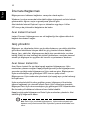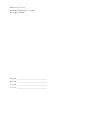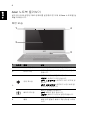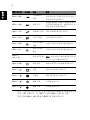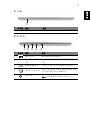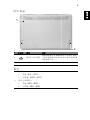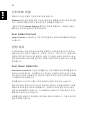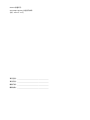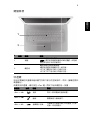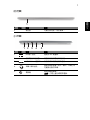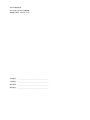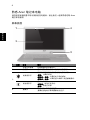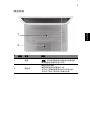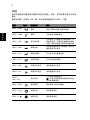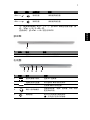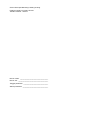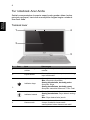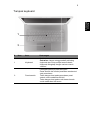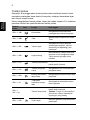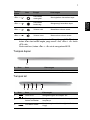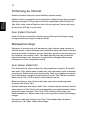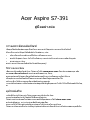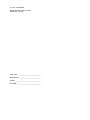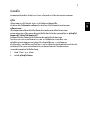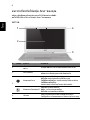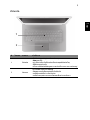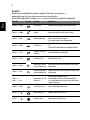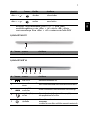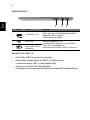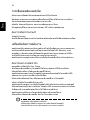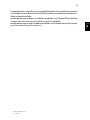La página se está cargando...
La página se está cargando...
La página se está cargando...
La página se está cargando...
La página se está cargando...
La página se está cargando...
La página se está cargando...
La página se está cargando...
La página se está cargando...
La página se está cargando...
La página se está cargando...
La página se está cargando...
La página se está cargando...
La página se está cargando...
La página se está cargando...
La página se está cargando...
La página se está cargando...
La página se está cargando...
La página se está cargando...
La página se está cargando...
La página se está cargando...
La página se está cargando...
La página se está cargando...
La página se está cargando...
La página se está cargando...
La página se está cargando...
La página se está cargando...
La página se está cargando...
La página se está cargando...
La página se está cargando...
La página se está cargando...
La página se está cargando...
La página se está cargando...
La página se está cargando...
La página se está cargando...
La página se está cargando...
La página se está cargando...
La página se está cargando...
La página se está cargando...
La página se está cargando...
La página se está cargando...
La página se está cargando...
La página se está cargando...
La página se está cargando...
La página se está cargando...
La página se está cargando...
La página se está cargando...
La página se está cargando...
La página se está cargando...
La página se está cargando...

Acer Aspire S7-391
Guía rápida
Registro del producto
Al usar su producto por primera vez, se recomienda que lo registre inmediatamente.
Ello le permitirá disfrutar de algunas útiles ventajas, tales como:
• Un servicio más rápido de nuestros representantes cualificados.
• Ser miembro de la comunidad Acer: recibir promociones y participará en encuestas
de clientes.
• Las últimas noticias de Acer.
Apresúrese a registrarse, ¡allí le esperan un sinfín de ventajas!
Cómo registrarse
Para registrar su producto de Acer, visite www.acer.com. Seleccione su país, haga clic
en REGISTRO DE PRODUCTO y siga las sencillas instrucciones.
También se le pedirá que regitre su producto durante el proceso de configuración, o
puede hacer doble clic en el icono de Registro en el escritorio.
Después de recibir su registro de producto, se le remitirá un correo electrónico de
confirmación con datos importantes que deberá guardar en un lugar seguro.
Obtener los accesorios de Acer
Nos complace informarle que el programa de ampliación de garantía de Acer y los
accesorios del portátil están disponibles en línea. Venga a visitar nuestra tienda en línea y
encuentre lo que necesita en store.acer.com.
La tienda de Acer se está implementando de forma progresiva y, lamentablemente, puede
que no esté disponible en algunas regiones. Consúltela regularmente para ver cuándo
estará disponible en su país.

Número de modelo: _____________________________
Número de serie: _______________________________
Fecha de compra: ______________________________
Lugar de compra: ______________________________
© 2012 Reservados todos los derechos.
Guía rápida de la Acer Aspire S7-391
Versión original: 12/2012

3
Español
Primero lo más importante
Le agradecemos que haya elegido el ordenador portátil de Acer para
satisfacer sus necesidades de informática móvil.
Sus guías
Para ayudarle a utilizar el ordenador portátil Acer, hemos elaborado un
conjunto de guías:
En primer lugar, el Póster de configuración contiene información de
ayuda para configurar su ordenador.
Esta Guía rápida presenta las características y funciones básicas de su
nuevo ordenador.
Si desea más información sobre cómo puede su ordenador ayudarle a ser
más productivo, consulte el Manual de usuario de Aspire S7. El Manual
de usuario de Aspire S7 contiene información útil sobre su nuevo equipo.
Contempla aspectos básicos como el uso del teclado, el audio, etc.
Esta guía contiene información detallada sobre temas como utilidades del
sistema, recuperación de datos, opciones de ampliación y solución de
problemas. Además, contiene información sobre garantías y las
normativas generales y advertencias de seguridad para su ordenador
portátil.
Siga estos pasos para acceder al manual:
1 Escriba "Usuario" desde Inicio.
2 Haga clic en Manual de usuario de Acer.

4
Español
Un paseo por el ordenador portátil Acer
Una vez configurado el ordenador del modo indicado en el póster,
iniciaremos un paseo por su nuevo portátil Acer.
Vista de pantalla
# Icono Elemento Descripción
1
Sensor de luz
ambiental
Permite controlar la retroiluminación del
teclado y del monitor.
2 Pantalla táctil
Muestra la salida del ordenador, admite
entrada multitáctil.
3
Indicador de
encendido
Proporciona información sobre el estado de
energía del ordenador.
Azul: El ordenador está encendido.
Ámbar, parpadeo lento: El ordenador está
en espera.
Ámbar, parpadeo rápido: El ordenador está
entrando en el modo de Hibernación /
Suspensión profunda.
Indicador de
batería
Indica el estado de la batería.
Ámbar: La batería se está cargando.
Azul: La batería está totalmente cargada.
4 Webcam
Cámara Web para comunicación de vídeo.
Una luz junto a la webcam indica que esta
está activa.
2
14
3

5
Español
Vista de Teclado
# Icono Elemento Descripción
1 Teclado
Permite introducir datos en el ordenador.
Precaución: No utilice un protector de teclado o
similar, ya que el teclado incluye ranuras de
ventilación para permitir la refrigeración.
2 Panel táctil
Dispositivo de punteo táctil.
El panel táctil y los botones de selección forman
una única superficie.
Presione firmemente la superficie táctil para
realizar un clic izquierdo.
Presione firmemente en la esquina inferior
derecha para realizar un clic derecho.
1
2

6
Español
Teclas de acceso directo
El ordenador utiliza teclas de acceso directo o combinaciones de teclas
para acceder a la mayoría de controles del ordenador como el brillo de la
pantalla o la salida de volumen.
Para activar las teclas de acceso directo, mantenga pulsada la tecla(s)
<Fn> y pulse la otra tecla de la combinación.
Tecla de
acceso
directo
Icono Función Descripción
<Fn> + <Q> Comunicación
Activa/desactiva los dispositivos
de comunicación del ordenador.
<Fn> + <W> Suspensión
Pone el ordenador en modo de
suspensión.
<Fn> + <E> Selector de pantalla
Cambia la salida entre la pantalla y
el monitor externo (si está
conectado) o ambos.
<Fn> + <R> Pantalla negra
Apaga la luz de fondo de la
pantalla para ahorrar energía.
Pulse cualquier tecla para
encenderla.
<Fn> + <T> Alternar panel táctil
Activa o desactiva el panel táctil
interno.
<Fn> + <Y> Alternar altavoces Activa o desactiva los altavoces.
<Fn> + <U>
Reducir brillo de
retroiluminación
Permite reducir el brillo de la
retroiluminación del teclado.
<Fn> + <I>
Aumentar brillo de
retroiluminación
Permite aumentar el brillo de la
retroiluminación del teclado.
<Fn> +
<U> + <I>
Interruptor de
retroiluminación
Permite activar o desactivar la
retroiluminación del teclado.
Nota: Esta función se
deshabilitará si el sensor de luz
detecta un entorno luminoso.
<Fn> + <O> Girar pantalla
Permite girar la imagen mostrada
en la pantalla.
<Fn> + < >
Aumentar brillo Aumenta el brillo de la pantalla.

7
Español
Nota: Para usar las teclas de función (como F1, F2, etc.), pulse
<Fn> y la tecla numérica correspondiente. Por ejemplo, <Fn> + <1>
para <F1>, etc.
Durante el arranque, pulse <Fn> + <2> para acceder a la BIOS.
Vista frontal
Vista izquierda
<Fn> + < >
Disminuir brillo Disminuye el brillo de la pantalla.
<Fn> + < >
Subir volumen Sube el volumen.
<Fn> + < >
Bajar volumen Baja el volumen.
# Icono Elemento Descripción
1 Micrófono
Micrófono interno para la grabación del
sonido.
# Icono Elemento Descripción
1
Conector de entrada
de CC
Conexión para un adaptador de CA.
2
Conexión de la
batería ampliada
Permite conectar la batería ampliada
opcional instalada.
3 Puerto Micro HDMI
Compatible con conexiones de vídeo digital
de alta definición.
Tecla de
acceso
directo
Icono Función Descripción
1
32 41 5

8
Español
Vista derecha
Información sobre USB 3.0
• Compatible con dispositivos USB 3.0 y anteriores.
• Para un rendimiento óptimo, utilice dispositivos con certificación
USB 3.0.
• Definido por la especificación USB 3.0 (SuperSpeed USB).
• Permite la carga USB con el portátil apagado, de modo que puede
cargar dispositivos móviles compatibles mientras el portátil está
apagado.
4
Toma de
auriculares/
altavoces
Conexión para dispositivos de audio (p. ej.,
altavoces, auriculares, etc.) o auriculares con
micrófono.
5 Botón de encendido
Enciende o apaga el ordenador.
Nota: Al abrir la tapa, también se encenderá
el ordenador.
# Icono Elemento Descripción
1
Lector de tarjetas
2 en 1
Admite una tarjeta Secure Digital (SD o
SDHC) o MultiMediaCard (MMC).
Nota: Para extraer la tarjeta, simplemente
sáquela de la ranura.
2 Puerto USB
Conexión para dispositivos USB.
Si un puerto es negro, significa que es
compatible con USB 2.0. Si es azul,
también es compatible con USB 3.0
(véase a continuación).
3
Puerto USB con
carga en estado
apagado
# Icono Elemento Descripción
1 23

9
Español
Vista de la base
Entorno
# Icono Elemento Descripción
1
Orificio de reinicio
de la batería
Simula la retirada y reinstalación de la
batería.
Inserte un clip en el orificio y presione
durante cuatro segundos para reiniciar el
ordenador.
2 Altavoces Proporciona una salida de audio.
• Temperatura:
• Encendido: entre 5°C y 35°C
• Apagado: entre -20°C y 65°C
• Humedad (sin condensación):
• Encendido: entre 20% y 80%
• Apagado: entre 20% y 80%
1
2

10
Español
Conectarse a Internet
La conexión inalámbrica de su equipo viene activada por defecto.
Durante la configuración, Windows detectará y mostrará una lista de las
redes disponibles. Seleccione su red y, si es necesario, introduzca la
contraseña.
Si no, abra Internet Explorer y siga las instrucciones. Póngase en contacto
con su ISP o consulte la documentación del router.
Acer Instant Connect
La Instant Connect garantiza una conexión más rápida a cualquiera de las
redes a las que su equipo suela conectarse normalmente.
Administración de energía
Esta ordenador dispone de una unidad integrada de administración de
energía que controla la actividad del sistema, como la relativa a uno o más
de los siguientes dispositivos: teclado, ratón, disco duro, periféricos
conectados al ordenador y memoria de vídeo. Si no se detecta ninguna
actividad durante un periodo de tiempo, el ordenador detendrá algunos de
estos dispositivos o todos ellos para ahorrar energía.
Acer Green Instant On
Acer Green Instant On permite desactivar el modo de suspensión del
equipo en menos de lo que se tarda en abrir la tapa. Si cierra la tapa, o
deja de usar el equipo durante un rato, este entrará en el modo de
suspensión. Mientras el equipo esté en el modo de suspensión, el
indicador de encendido parpadeará en naranja.
Abra la tapa o pulse cualquier tecla para desactivar el modo Suspensión
del equipo.
Tras un tiempo determinado en el modo de suspensión, el ordenador
accederá automáticamente al modo de suspensión profunda para
prolongar la duración de la batería. Cuando el equipo esté en el modo de
suspensión profunda, el indicador de encendido estará apagado. En este
estado, la batería permanece lista para su uso durante muchas semanas.
Su ordenador debería salir del modo de Suspensión profunda al abrir la
tapa. De lo contrario, pulse el botón de encendido.

11
Español
Nota: Una vez en el modo Suspensión Profunda, su PC reducirá el
consumo de energía de forma significativa respecto al modo
Suspensión pero tardará algo más en salir de Suspensión Profunda.
Los modos Suspensión Profunda y Suspensión se unen para garantizar
que el ordenador disminuya al máximo su consumo energético,
permitiendo siempre un acceso rápido e instantáneo.
Para reducir aún más el consumo, el ordenador entrará y saldrá del modo
Suspensión Profunda si no se utiliza como, por ejemplo, durante la noche.
Para agilizar el acceso, el ordenador entrará y permanecerá en el modo
Suspensión mientras se utilice con frecuencia como, por ejemplo, durante
la jornada laboral.

12
Español
Notificacion Regulatoria Adicional
[Argentina]
Acer notebook is bundled with the approved telecom modules for your networking.
Those modules’ model number and specific homologation number refers to below:
[Modem]
[Bluetooth]
[Bluetooth+802.11bgn]
[802.11AGN]
[802.11BGN]
[802.11BG]
[3G]
Modelo: RD02-D330 CNC 54-4512
Modelo: Delphi D40 (AM5) CNC 54-5681
Modelo: BCM92046 CNC 16-6735
Modelo: BCM92070MD_REF CNC 16-7165
Modelo: T77H056 CNC 16-7788
Modelo: AR5BBU12 CNC 16-7946
Modelo: BCM943225HMB CNC C-7497
Modelo: 512AN_MMW CNC C-6399
Modelo: 533AN_MMW CNC C-6385
Modelo: 512AN_HMW CNC C-7612
Modelo: 533AN_HMW CNC C-7618
Modelo: 622ANHMW CNC C-7682
Modelo: 633ANHMW CNC C-7681
Modelo: AR5B95 CNC C-7152
Modelo: AR5B93 CNC C-7151
Modelo: 112BNHMW CNC C-7470
Modelo: 112BNMMW CNC C-7471
Modelo: RTL8192SE CNC C-7495
Modelo: BCM943225HM CNC C-7395
Modelo: AR5B97 CNC C-7781
Modelo: BCM94313HMG2L CNC C-7881
Modelo: BCM94312HMG CNC 16-6180
Modelo: UNDP-1 CNC 17-6334
Modelo: Gobi2000 CNC 17-7291

13
Español
[Brasil] Noticia adicional de regulamento Anatel
Os componentes de telecomunicacao usados nos notebooks Acer em Portugues
sao homologados atendendo a requisicao da Agencia Nacional de
Telecomunicacoes Anatel, conforme referencia abaixo:
[Modem]
[Bluetooth]
[Bluetooth+802.11bgn]
[802.11AGN]
Modelo:
RD02-D330
1406-05-1675
Modelo:
Delphi_D40
0455-06-2565
Modelo:
BCM92046
1434-08-2859
Modelo:
BCM92070MD_REF
0395-09-1869
Modelo:
T77H056
2281-09-3987
Modelo:
AR5BBU12
0127-10-3987
Modelo:
BCM943225HMB
1260-09-1869
Modelo:
512AN_MMW
0800-08-2198
Modelo:
512AN_HMW
0807-08-2198
Modelo:
533AN_MMW
0809-08-2198
Modelo:
533AN_HMW
0812-08-2198
Modelo:
622ANHMW
2123-09-2198
Modelo:
633ANHMW
2128-09-2198

14
Español
[802.11BGN]
[802.11BG]
[3G]
Modelo:
AR5B95
0223-09-3987
Modelo:
AR5B93
0190-09-3987
Modelo:
112BNHMW
1238-09-2198
Modelo:
112BNMMW
1237-09-2198
Modelo:
RTL8192SE
1349-09-4076
Modelo:
BCM943225HM
0795-09-1869
Modelo:
AR5B97
2178-09-3987
Modelo:
BCM94313HMG2L
2429-09-1869
Modelo:
BCM94312HMG
0060-08-1869
Modelo:
UNDP-1
0307-08-0540
Modelo:
Gobi2000
0412-09-0540
NA
Modelo:
EM770W
2460-09-3257
NA
La página se está cargando...
La página se está cargando...
La página se está cargando...
La página se está cargando...
La página se está cargando...
La página se está cargando...
La página se está cargando...
La página se está cargando...
La página se está cargando...
La página se está cargando...
La página se está cargando...
La página se está cargando...
La página se está cargando...
La página se está cargando...
La página se está cargando...
La página se está cargando...
La página se está cargando...
La página se está cargando...
La página se está cargando...
La página se está cargando...
La página se está cargando...
La página se está cargando...
La página se está cargando...
La página se está cargando...
La página se está cargando...
La página se está cargando...
La página se está cargando...
La página se está cargando...
La página se está cargando...
La página se está cargando...
La página se está cargando...
La página se está cargando...
La página se está cargando...
La página se está cargando...
La página se está cargando...
La página se está cargando...
La página se está cargando...
La página se está cargando...
La página se está cargando...
La página se está cargando...
La página se está cargando...
La página se está cargando...
La página se está cargando...
La página se está cargando...
La página se está cargando...
La página se está cargando...
La página se está cargando...
La página se está cargando...
La página se está cargando...
La página se está cargando...
La página se está cargando...
La página se está cargando...
La página se está cargando...
La página se está cargando...
La página se está cargando...
La página se está cargando...
La página se está cargando...
La página se está cargando...
La página se está cargando...
La página se está cargando...
La página se está cargando...
La página se está cargando...
La página se está cargando...
La página se está cargando...
La página se está cargando...
La página se está cargando...
La página se está cargando...
La página se está cargando...
La página se está cargando...
La página se está cargando...
La página se está cargando...
La página se está cargando...
La página se está cargando...
La página se está cargando...
La página se está cargando...
La página se está cargando...
La página se está cargando...
La página se está cargando...
La página se está cargando...
La página se está cargando...
La página se está cargando...
La página se está cargando...
La página se está cargando...
La página se está cargando...
La página se está cargando...
La página se está cargando...
La página se está cargando...
La página se está cargando...
La página se está cargando...
La página se está cargando...
La página se está cargando...
La página se está cargando...
La página se está cargando...
La página se está cargando...
La página se está cargando...
La página se está cargando...
La página se está cargando...
La página se está cargando...
La página se está cargando...
La página se está cargando...
La página se está cargando...
La página se está cargando...
La página se está cargando...
La página se está cargando...
La página se está cargando...
La página se está cargando...
La página se está cargando...
La página se está cargando...
La página se está cargando...
La página se está cargando...
La página se está cargando...
La página se está cargando...
La página se está cargando...
La página se está cargando...
La página se está cargando...
La página se está cargando...
La página se está cargando...
La página se está cargando...
La página se está cargando...
La página se está cargando...
La página se está cargando...
La página se está cargando...
La página se está cargando...
La página se está cargando...
La página se está cargando...
La página se está cargando...
La página se está cargando...
La página se está cargando...
La página se está cargando...
La página se está cargando...
La página se está cargando...
La página se está cargando...
La página se está cargando...
La página se está cargando...
La página se está cargando...
La página se está cargando...
La página se está cargando...
La página se está cargando...
La página se está cargando...
La página se está cargando...
La página se está cargando...
La página se está cargando...
La página se está cargando...
La página se está cargando...
La página se está cargando...
La página se está cargando...
La página se está cargando...
La página se está cargando...
La página se está cargando...
La página se está cargando...
La página se está cargando...
La página se está cargando...
La página se está cargando...
La página se está cargando...
La página se está cargando...
La página se está cargando...
La página se está cargando...
La página se está cargando...
La página se está cargando...
La página se está cargando...
La página se está cargando...
La página se está cargando...
La página se está cargando...
La página se está cargando...
La página se está cargando...
La página se está cargando...
La página se está cargando...
La página se está cargando...
La página se está cargando...
La página se está cargando...
La página se está cargando...
La página se está cargando...
La página se está cargando...
La página se está cargando...
La página se está cargando...
La página se está cargando...
La página se está cargando...
La página se está cargando...
La página se está cargando...
La página se está cargando...
La página se está cargando...
La página se está cargando...
La página se está cargando...
La página se está cargando...
La página se está cargando...
La página se está cargando...
La página se está cargando...
La página se está cargando...
La página se está cargando...
La página se está cargando...
La página se está cargando...
La página se está cargando...
La página se está cargando...
La página se está cargando...
La página se está cargando...
La página se está cargando...
La página se está cargando...
La página se está cargando...
La página se está cargando...
La página se está cargando...
La página se está cargando...
La página se está cargando...
La página se está cargando...
La página se está cargando...
La página se está cargando...
La página se está cargando...
La página se está cargando...
La página se está cargando...
La página se está cargando...
La página se está cargando...
La página se está cargando...
La página se está cargando...
La página se está cargando...
La página se está cargando...
La página se está cargando...
La página se está cargando...
La página se está cargando...
La página se está cargando...
La página se está cargando...
La página se está cargando...
La página se está cargando...
La página se está cargando...
La página se está cargando...
La página se está cargando...
La página se está cargando...
La página se está cargando...
La página se está cargando...
La página se está cargando...
La página se está cargando...
La página se está cargando...
La página se está cargando...
La página se está cargando...
La página se está cargando...
La página se está cargando...
La página se está cargando...
La página se está cargando...
La página se está cargando...
La página se está cargando...
La página se está cargando...
La página se está cargando...
La página se está cargando...
La página se está cargando...
La página se está cargando...
La página se está cargando...
La página se está cargando...
La página se está cargando...
La página se está cargando...
La página se está cargando...
La página se está cargando...
La página se está cargando...
La página se está cargando...
La página se está cargando...
La página se está cargando...
La página se está cargando...
La página se está cargando...
La página se está cargando...
La página se está cargando...
La página se está cargando...
La página se está cargando...
La página se está cargando...
La página se está cargando...
La página se está cargando...
La página se está cargando...
La página se está cargando...
La página se está cargando...
La página se está cargando...
La página se está cargando...
La página se está cargando...
La página se está cargando...
La página se está cargando...
La página se está cargando...
La página se está cargando...
La página se está cargando...
La página se está cargando...
La página se está cargando...
La página se está cargando...
La página se está cargando...
La página se está cargando...
La página se está cargando...
La página se está cargando...
La página se está cargando...
La página se está cargando...
La página se está cargando...
La página se está cargando...
La página se está cargando...
La página se está cargando...
La página se está cargando...
La página se está cargando...
La página se está cargando...
La página se está cargando...
La página se está cargando...
La página se está cargando...
La página se está cargando...
La página se está cargando...
La página se está cargando...
La página se está cargando...
La página se está cargando...
La página se está cargando...
Transcripción de documentos
Acer Aspire S7-391 Guía rápida Registro del producto Al usar su producto por primera vez, se recomienda que lo registre inmediatamente. Ello le permitirá disfrutar de algunas útiles ventajas, tales como: • Un servicio más rápido de nuestros representantes cualificados. • Ser miembro de la comunidad Acer: recibir promociones y participará en encuestas de clientes. • Las últimas noticias de Acer. Apresúrese a registrarse, ¡allí le esperan un sinfín de ventajas! Cómo registrarse Para registrar su producto de Acer, visite www.acer.com. Seleccione su país, haga clic en REGISTRO DE PRODUCTO y siga las sencillas instrucciones. También se le pedirá que regitre su producto durante el proceso de configuración, o puede hacer doble clic en el icono de Registro en el escritorio. Después de recibir su registro de producto, se le remitirá un correo electrónico de confirmación con datos importantes que deberá guardar en un lugar seguro. Obtener los accesorios de Acer Nos complace informarle que el programa de ampliación de garantía de Acer y los accesorios del portátil están disponibles en línea. Venga a visitar nuestra tienda en línea y encuentre lo que necesita en store.acer.com. La tienda de Acer se está implementando de forma progresiva y, lamentablemente, puede que no esté disponible en algunas regiones. Consúltela regularmente para ver cuándo estará disponible en su país. © 2012 Reservados todos los derechos. Guía rápida de la Acer Aspire S7-391 Versión original: 12/2012 Número de modelo: _____________________________ Número de serie: _______________________________ Fecha de compra: ______________________________ Lugar de compra: ______________________________ 3 Primero lo más importante Le agradecemos que haya elegido el ordenador portátil de Acer para satisfacer sus necesidades de informática móvil. Sus guías Para ayudarle a utilizar el ordenador portátil Acer, hemos elaborado un conjunto de guías: Esta Guía rápida presenta las características y funciones básicas de su nuevo ordenador. Si desea más información sobre cómo puede su ordenador ayudarle a ser más productivo, consulte el Manual de usuario de Aspire S7. El Manual de usuario de Aspire S7 contiene información útil sobre su nuevo equipo. Contempla aspectos básicos como el uso del teclado, el audio, etc. Esta guía contiene información detallada sobre temas como utilidades del sistema, recuperación de datos, opciones de ampliación y solución de problemas. Además, contiene información sobre garantías y las normativas generales y advertencias de seguridad para su ordenador portátil. Siga estos pasos para acceder al manual: 1 Escriba "Usuario" desde Inicio. 2 Haga clic en Manual de usuario de Acer. Español En primer lugar, el Póster de configuración contiene información de ayuda para configurar su ordenador. 4 Un paseo por el ordenador portátil Acer Una vez configurado el ordenador del modo indicado en el póster, iniciaremos un paseo por su nuevo portátil Acer. Vista de pantalla Español 1 4 2 3 # Icono Elemento Descripción 1 Sensor de luz ambiental Permite controlar la retroiluminación del teclado y del monitor. 2 Pantalla táctil Muestra la salida del ordenador, admite entrada multitáctil. Indicador de encendido Proporciona información sobre el estado de energía del ordenador. Azul: El ordenador está encendido. Ámbar, parpadeo lento: El ordenador está en espera. Ámbar, parpadeo rápido: El ordenador está entrando en el modo de Hibernación / Suspensión profunda. Indicador de batería Indica el estado de la batería. Ámbar: La batería se está cargando. Azul: La batería está totalmente cargada. Webcam Cámara Web para comunicación de vídeo. Una luz junto a la webcam indica que esta está activa. 3 4 5 Vista de Teclado Español 1 2 # 1 2 Icono Elemento Descripción Teclado Permite introducir datos en el ordenador. Precaución: No utilice un protector de teclado o similar, ya que el teclado incluye ranuras de ventilación para permitir la refrigeración. Panel táctil Dispositivo de punteo táctil. El panel táctil y los botones de selección forman una única superficie. Presione firmemente la superficie táctil para realizar un clic izquierdo. Presione firmemente en la esquina inferior derecha para realizar un clic derecho. 6 Teclas de acceso directo El ordenador utiliza teclas de acceso directo o combinaciones de teclas para acceder a la mayoría de controles del ordenador como el brillo de la pantalla o la salida de volumen. Para activar las teclas de acceso directo, mantenga pulsada la tecla(s) <Fn> y pulse la otra tecla de la combinación. Español Tecla de acceso directo Icono Función Descripción <Fn> + <Q> Comunicación Activa/desactiva los dispositivos de comunicación del ordenador. <Fn> + <W> Suspensión Pone el ordenador en modo de suspensión. <Fn> + <E> Selector de pantalla Cambia la salida entre la pantalla y el monitor externo (si está conectado) o ambos. <Fn> + <R> Pantalla negra Apaga la luz de fondo de la pantalla para ahorrar energía. Pulse cualquier tecla para encenderla. <Fn> + <T> Alternar panel táctil Activa o desactiva el panel táctil interno. <Fn> + <Y> Alternar altavoces Activa o desactiva los altavoces. <Fn> + <U> Reducir brillo de retroiluminación Permite reducir el brillo de la retroiluminación del teclado. <Fn> + <I> Aumentar brillo de retroiluminación Permite aumentar el brillo de la retroiluminación del teclado. <Fn> + <U> + <I> Interruptor de retroiluminación Permite activar o desactivar la retroiluminación del teclado. Nota: Esta función se deshabilitará si el sensor de luz detecta un entorno luminoso. <Fn> + <O> Girar pantalla Permite girar la imagen mostrada en la pantalla. <Fn> + < > Aumentar brillo Aumenta el brillo de la pantalla. 7 Tecla de acceso directo Icono Función Descripción <Fn> + < > Disminuir brillo Disminuye el brillo de la pantalla. <Fn> + < > Subir volumen Sube el volumen. <Fn> + < > Bajar volumen Baja el volumen. Vista frontal 1 # Icono 1 Elemento Descripción Micrófono Micrófono interno para la grabación del sonido. Vista izquierda 1 2 # Icono 3 4 Elemento 5 Descripción 1 Conector de entrada Conexión para un adaptador de CA. de CC 2 Conexión de la batería ampliada Permite conectar la batería ampliada opcional instalada. 3 Puerto Micro HDMI Compatible con conexiones de vídeo digital de alta definición. Español Nota: Para usar las teclas de función (como F1, F2, etc.), pulse <Fn> y la tecla numérica correspondiente. Por ejemplo, <Fn> + <1> para <F1>, etc. Durante el arranque, pulse <Fn> + <2> para acceder a la BIOS. 8 # Icono Elemento Descripción 4 Toma de auriculares/ altavoces Conexión para dispositivos de audio (p. ej., altavoces, auriculares, etc.) o auriculares con micrófono. 5 Botón de encendido Enciende o apaga el ordenador. Nota: Al abrir la tapa, también se encenderá el ordenador. Español Vista derecha 1 # Icono 2 3 Elemento Descripción 1 Lector de tarjetas 2 en 1 Admite una tarjeta Secure Digital (SD o SDHC) o MultiMediaCard (MMC). Nota: Para extraer la tarjeta, simplemente sáquela de la ranura. 2 Puerto USB 3 Puerto USB con carga en estado apagado Conexión para dispositivos USB. Si un puerto es negro, significa que es compatible con USB 2.0. Si es azul, también es compatible con USB 3.0 (véase a continuación). Información sobre USB 3.0 • Compatible con dispositivos USB 3.0 y anteriores. • Para un rendimiento óptimo, utilice dispositivos con certificación USB 3.0. • Definido por la especificación USB 3.0 (SuperSpeed USB). • Permite la carga USB con el portátil apagado, de modo que puede cargar dispositivos móviles compatibles mientras el portátil está apagado. 9 Vista de la base 1 Español 2 # Icono Elemento Descripción 1 Orificio de reinicio de la batería Simula la retirada y reinstalación de la batería. Inserte un clip en el orificio y presione durante cuatro segundos para reiniciar el ordenador. 2 Altavoces Proporciona una salida de audio. Entorno • Temperatura: • • Encendido: entre 5°C y 35°C • Apagado: entre -20°C y 65°C Humedad (sin condensación): • • Encendido: entre 20% y 80% Apagado: entre 20% y 80% 10 Conectarse a Internet La conexión inalámbrica de su equipo viene activada por defecto. Durante la configuración, Windows detectará y mostrará una lista de las redes disponibles. Seleccione su red y, si es necesario, introduzca la contraseña. Español Si no, abra Internet Explorer y siga las instrucciones. Póngase en contacto con su ISP o consulte la documentación del router. Acer Instant Connect La Instant Connect garantiza una conexión más rápida a cualquiera de las redes a las que su equipo suela conectarse normalmente. Administración de energía Esta ordenador dispone de una unidad integrada de administración de energía que controla la actividad del sistema, como la relativa a uno o más de los siguientes dispositivos: teclado, ratón, disco duro, periféricos conectados al ordenador y memoria de vídeo. Si no se detecta ninguna actividad durante un periodo de tiempo, el ordenador detendrá algunos de estos dispositivos o todos ellos para ahorrar energía. Acer Green Instant On Acer Green Instant On permite desactivar el modo de suspensión del equipo en menos de lo que se tarda en abrir la tapa. Si cierra la tapa, o deja de usar el equipo durante un rato, este entrará en el modo de suspensión. Mientras el equipo esté en el modo de suspensión, el indicador de encendido parpadeará en naranja. Abra la tapa o pulse cualquier tecla para desactivar el modo Suspensión del equipo. Tras un tiempo determinado en el modo de suspensión, el ordenador accederá automáticamente al modo de suspensión profunda para prolongar la duración de la batería. Cuando el equipo esté en el modo de suspensión profunda, el indicador de encendido estará apagado. En este estado, la batería permanece lista para su uso durante muchas semanas. Su ordenador debería salir del modo de Suspensión profunda al abrir la tapa. De lo contrario, pulse el botón de encendido. 11 Nota: Una vez en el modo Suspensión Profunda, su PC reducirá el consumo de energía de forma significativa respecto al modo Suspensión pero tardará algo más en salir de Suspensión Profunda. Los modos Suspensión Profunda y Suspensión se unen para garantizar que el ordenador disminuya al máximo su consumo energético, permitiendo siempre un acceso rápido e instantáneo. Español Para reducir aún más el consumo, el ordenador entrará y saldrá del modo Suspensión Profunda si no se utiliza como, por ejemplo, durante la noche. Para agilizar el acceso, el ordenador entrará y permanecerá en el modo Suspensión mientras se utilice con frecuencia como, por ejemplo, durante la jornada laboral. 12 Notificacion Regulatoria Adicional [Argentina] Acer notebook is bundled with the approved telecom modules for your networking. Those modules’ model number and specific homologation number refers to below: [Modem] Español Modelo: RD02-D330 Modelo: Delphi D40 (AM5) CNC 54-4512 CNC 54-5681 [Bluetooth] Modelo: BCM92046 Modelo: BCM92070MD_REF Modelo: T77H056 Modelo: AR5BBU12 CNC 16-6735 CNC 16-7165 CNC 16-7788 CNC 16-7946 [Bluetooth+802.11bgn] Modelo: BCM943225HMB CNC C-7497 [802.11AGN] Modelo: Modelo: Modelo: Modelo: Modelo: Modelo: 512AN_MMW 533AN_MMW 512AN_HMW 533AN_HMW 622ANHMW 633ANHMW CNC C-6399 CNC C-6385 CNC C-7612 CNC C-7618 CNC C-7682 CNC C-7681 [802.11BGN] Modelo: Modelo: Modelo: Modelo: Modelo: Modelo: Modelo: Modelo: AR5B95 AR5B93 112BNHMW 112BNMMW RTL8192SE BCM943225HM AR5B97 BCM94313HMG2L CNC C-7152 CNC C-7151 CNC C-7470 CNC C-7471 CNC C-7495 CNC C-7395 CNC C-7781 CNC C-7881 [802.11BG] Modelo: BCM94312HMG CNC 16-6180 [3G] Modelo: UNDP-1 Modelo: Gobi2000 CNC 17-6334 CNC 17-7291 13 [Brasil] Noticia adicional de regulamento Anatel Os componentes de telecomunicacao usados nos notebooks Acer em Portugues sao homologados atendendo a requisicao da Agencia Nacional de Telecomunicacoes Anatel, conforme referencia abaixo: [Modem] Modelo: RD02-D330 1406-05-1675 Modelo: Delphi_D40 [Bluetooth] Modelo: BCM92046 1434-08-2859 Modelo: BCM92070MD_REF 0395-09-1869 Modelo: T77H056 2281-09-3987 Modelo: AR5BBU12 0127-10-3987 [Bluetooth+802.11bgn] Modelo: BCM943225HMB 1260-09-1869 [802.11AGN] Modelo: 512AN_MMW 0800-08-2198 Modelo: 512AN_HMW 0807-08-2198 Modelo: 533AN_MMW 0809-08-2198 Modelo: 533AN_HMW 0812-08-2198 Modelo: 622ANHMW 2123-09-2198 Modelo: 633ANHMW 2128-09-2198 Español 0455-06-2565 14 [802.11BGN] Modelo: AR5B95 0223-09-3987 Modelo: AR5B93 0190-09-3987 Modelo: 112BNHMW Español 1238-09-2198 Modelo: 112BNMMW 1237-09-2198 Modelo: RTL8192SE 1349-09-4076 Modelo: BCM943225HM 0795-09-1869 Modelo: AR5B97 2178-09-3987 Modelo: BCM94313HMG2L 2429-09-1869 [802.11BG] Modelo: BCM94312HMG 0060-08-1869 [3G] Modelo: UNDP-1 0307-08-0540 Modelo: Gobi2000 NA 0412-09-0540 Modelo: EM770W NA 2460-09-3257-
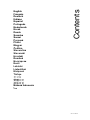 1
1
-
 2
2
-
 3
3
-
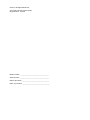 4
4
-
 5
5
-
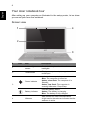 6
6
-
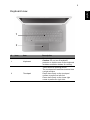 7
7
-
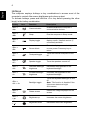 8
8
-
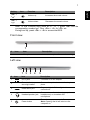 9
9
-
 10
10
-
 11
11
-
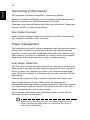 12
12
-
 13
13
-
 14
14
-
 15
15
-
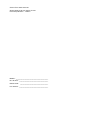 16
16
-
 17
17
-
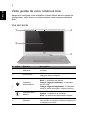 18
18
-
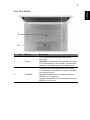 19
19
-
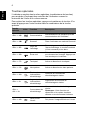 20
20
-
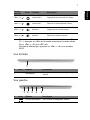 21
21
-
 22
22
-
 23
23
-
 24
24
-
 25
25
-
 26
26
-
 27
27
-
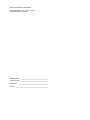 28
28
-
 29
29
-
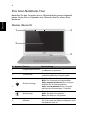 30
30
-
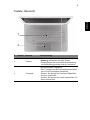 31
31
-
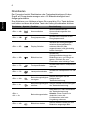 32
32
-
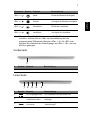 33
33
-
 34
34
-
 35
35
-
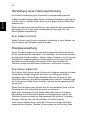 36
36
-
 37
37
-
 38
38
-
 39
39
-
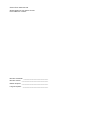 40
40
-
 41
41
-
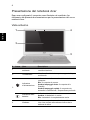 42
42
-
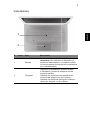 43
43
-
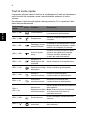 44
44
-
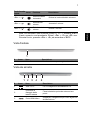 45
45
-
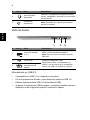 46
46
-
 47
47
-
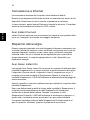 48
48
-
 49
49
-
 50
50
-
 51
51
-
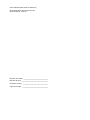 52
52
-
 53
53
-
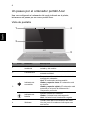 54
54
-
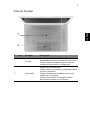 55
55
-
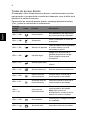 56
56
-
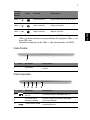 57
57
-
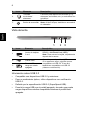 58
58
-
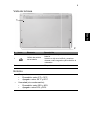 59
59
-
 60
60
-
 61
61
-
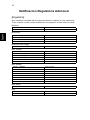 62
62
-
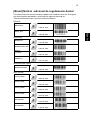 63
63
-
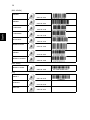 64
64
-
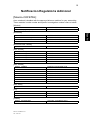 65
65
-
 66
66
-
 67
67
-
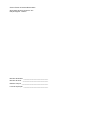 68
68
-
 69
69
-
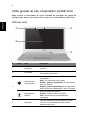 70
70
-
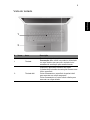 71
71
-
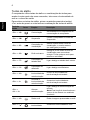 72
72
-
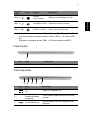 73
73
-
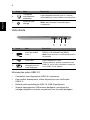 74
74
-
 75
75
-
 76
76
-
 77
77
-
 78
78
-
 79
79
-
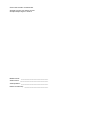 80
80
-
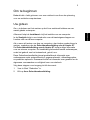 81
81
-
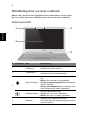 82
82
-
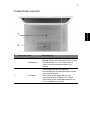 83
83
-
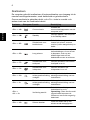 84
84
-
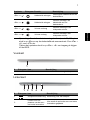 85
85
-
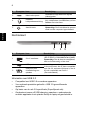 86
86
-
 87
87
-
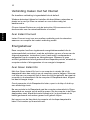 88
88
-
 89
89
-
 90
90
-
 91
91
-
 92
92
-
 93
93
-
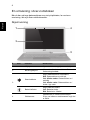 94
94
-
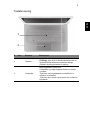 95
95
-
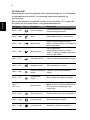 96
96
-
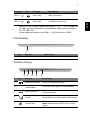 97
97
-
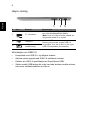 98
98
-
 99
99
-
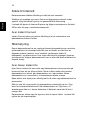 100
100
-
 101
101
-
 102
102
-
 103
103
-
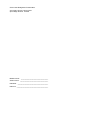 104
104
-
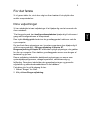 105
105
-
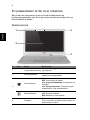 106
106
-
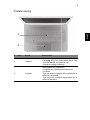 107
107
-
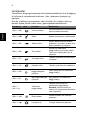 108
108
-
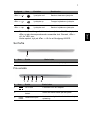 109
109
-
 110
110
-
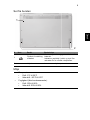 111
111
-
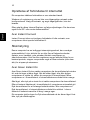 112
112
-
 113
113
-
 114
114
-
 115
115
-
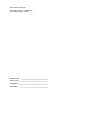 116
116
-
 117
117
-
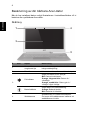 118
118
-
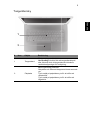 119
119
-
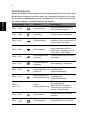 120
120
-
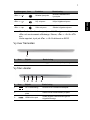 121
121
-
 122
122
-
 123
123
-
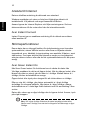 124
124
-
 125
125
-
 126
126
-
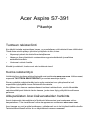 127
127
-
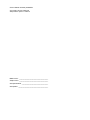 128
128
-
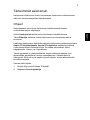 129
129
-
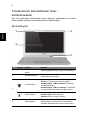 130
130
-
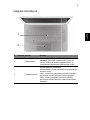 131
131
-
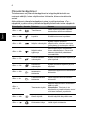 132
132
-
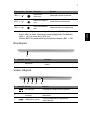 133
133
-
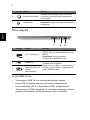 134
134
-
 135
135
-
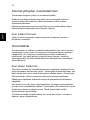 136
136
-
 137
137
-
 138
138
-
 139
139
-
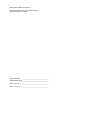 140
140
-
 141
141
-
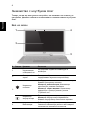 142
142
-
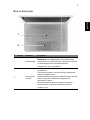 143
143
-
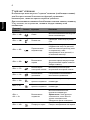 144
144
-
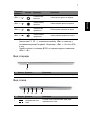 145
145
-
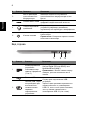 146
146
-
 147
147
-
 148
148
-
 149
149
-
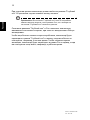 150
150
-
 151
151
-
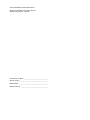 152
152
-
 153
153
-
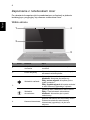 154
154
-
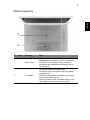 155
155
-
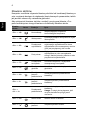 156
156
-
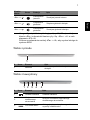 157
157
-
 158
158
-
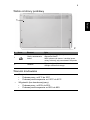 159
159
-
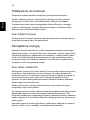 160
160
-
 161
161
-
 162
162
-
 163
163
-
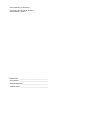 164
164
-
 165
165
-
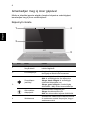 166
166
-
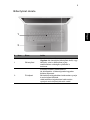 167
167
-
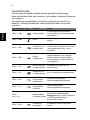 168
168
-
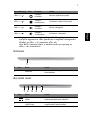 169
169
-
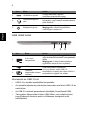 170
170
-
 171
171
-
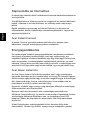 172
172
-
 173
173
-
 174
174
-
 175
175
-
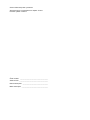 176
176
-
 177
177
-
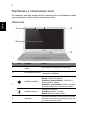 178
178
-
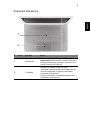 179
179
-
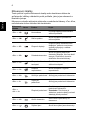 180
180
-
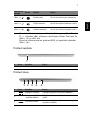 181
181
-
 182
182
-
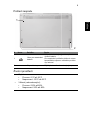 183
183
-
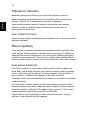 184
184
-
 185
185
-
 186
186
-
 187
187
-
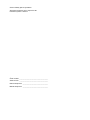 188
188
-
 189
189
-
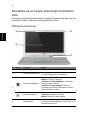 190
190
-
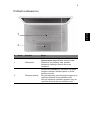 191
191
-
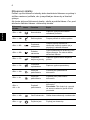 192
192
-
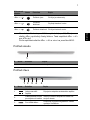 193
193
-
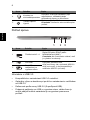 194
194
-
 195
195
-
 196
196
-
 197
197
-
 198
198
-
 199
199
-
 200
200
-
 201
201
-
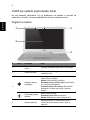 202
202
-
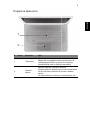 203
203
-
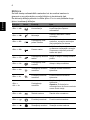 204
204
-
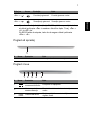 205
205
-
 206
206
-
 207
207
-
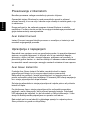 208
208
-
 209
209
-
 210
210
-
 211
211
-
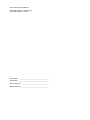 212
212
-
 213
213
-
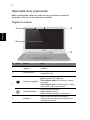 214
214
-
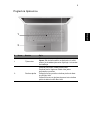 215
215
-
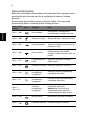 216
216
-
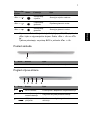 217
217
-
 218
218
-
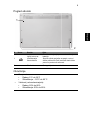 219
219
-
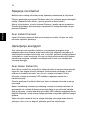 220
220
-
 221
221
-
 222
222
-
 223
223
-
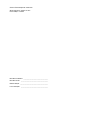 224
224
-
 225
225
-
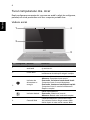 226
226
-
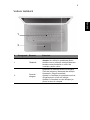 227
227
-
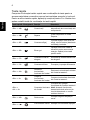 228
228
-
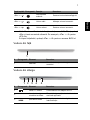 229
229
-
 230
230
-
 231
231
-
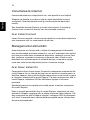 232
232
-
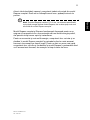 233
233
-
 234
234
-
 235
235
-
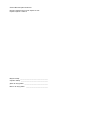 236
236
-
 237
237
-
 238
238
-
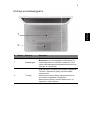 239
239
-
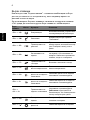 240
240
-
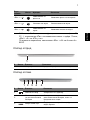 241
241
-
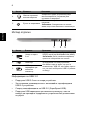 242
242
-
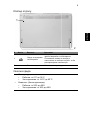 243
243
-
 244
244
-
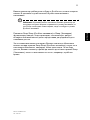 245
245
-
 246
246
-
 247
247
-
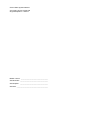 248
248
-
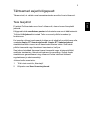 249
249
-
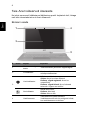 250
250
-
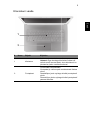 251
251
-
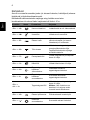 252
252
-
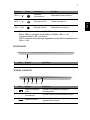 253
253
-
 254
254
-
 255
255
-
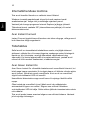 256
256
-
 257
257
-
 258
258
-
 259
259
-
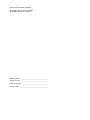 260
260
-
 261
261
-
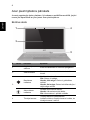 262
262
-
 263
263
-
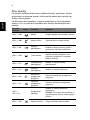 264
264
-
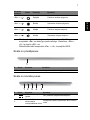 265
265
-
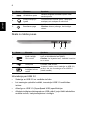 266
266
-
 267
267
-
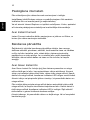 268
268
-
 269
269
-
 270
270
-
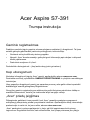 271
271
-
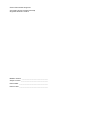 272
272
-
 273
273
-
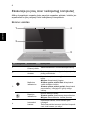 274
274
-
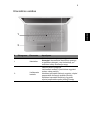 275
275
-
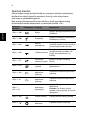 276
276
-
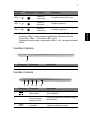 277
277
-
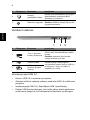 278
278
-
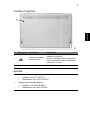 279
279
-
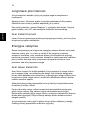 280
280
-
 281
281
-
 282
282
-
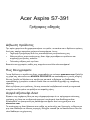 283
283
-
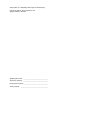 284
284
-
 285
285
-
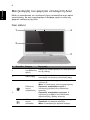 286
286
-
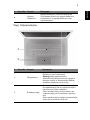 287
287
-
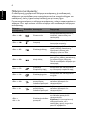 288
288
-
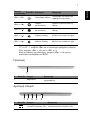 289
289
-
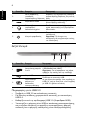 290
290
-
 291
291
-
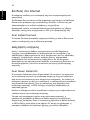 292
292
-
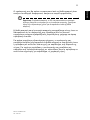 293
293
-
 294
294
-
 295
295
-
 296
296
-
 297
297
-
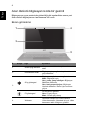 298
298
-
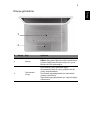 299
299
-
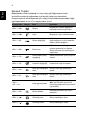 300
300
-
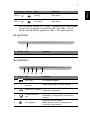 301
301
-
 302
302
-
 303
303
-
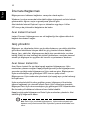 304
304
-
 305
305
-
 306
306
-
 307
307
-
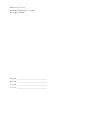 308
308
-
 309
309
-
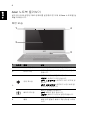 310
310
-
 311
311
-
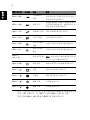 312
312
-
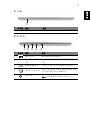 313
313
-
 314
314
-
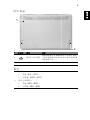 315
315
-
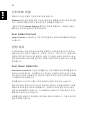 316
316
-
 317
317
-
 318
318
-
 319
319
-
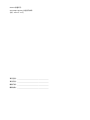 320
320
-
 321
321
-
 322
322
-
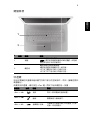 323
323
-
 324
324
-
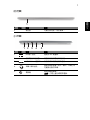 325
325
-
 326
326
-
 327
327
-
 328
328
-
 329
329
-
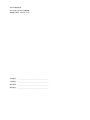 330
330
-
 331
331
-
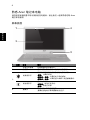 332
332
-
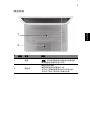 333
333
-
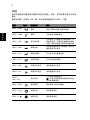 334
334
-
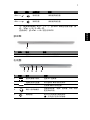 335
335
-
 336
336
-
 337
337
-
 338
338
-
 339
339
-
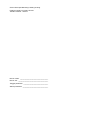 340
340
-
 341
341
-
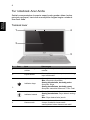 342
342
-
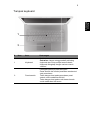 343
343
-
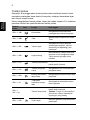 344
344
-
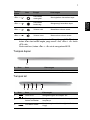 345
345
-
 346
346
-
 347
347
-
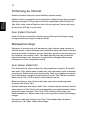 348
348
-
 349
349
-
 350
350
-
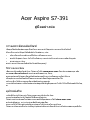 351
351
-
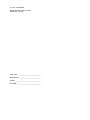 352
352
-
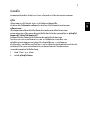 353
353
-
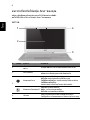 354
354
-
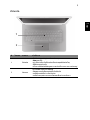 355
355
-
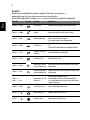 356
356
-
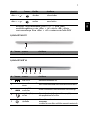 357
357
-
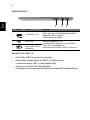 358
358
-
 359
359
-
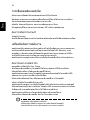 360
360
-
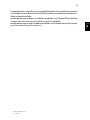 361
361
-
 362
362
en otros idiomas
- français: Acer Aspire S7-391 Guide de démarrage rapide
- italiano: Acer Aspire S7-391 Guida Rapida
- English: Acer Aspire S7-391 Quick start guide
- Deutsch: Acer Aspire S7-391 Schnellstartanleitung
- русский: Acer Aspire S7-391 Инструкция по началу работы
- Nederlands: Acer Aspire S7-391 Snelstartgids
- português: Acer Aspire S7-391 Guia rápido
- slovenčina: Acer Aspire S7-391 Stručná príručka spustenia
- dansk: Acer Aspire S7-391 Hurtig start guide
- polski: Acer Aspire S7-391 Skrócona instrukcja obsługi
- čeština: Acer Aspire S7-391 Rychlý návod
- eesti: Acer Aspire S7-391 Lühike juhend
- svenska: Acer Aspire S7-391 Snabbstartsguide
- Türkçe: Acer Aspire S7-391 Hızlı başlangıç Kılavuzu
- suomi: Acer Aspire S7-391 Pikaopas
- română: Acer Aspire S7-391 Ghid de inițiere rapidă
Artículos relacionados
-
Acer Aspire S3-391 Guía de inicio rápido
-
Acer Aspire S7-191 Guía de inicio rápido
-
Acer Aspire M3-581PT Guía de inicio rápido
-
Acer Aspire V5-471PG Guía de inicio rápido
-
Acer AO756 Guía de inicio rápido
-
Acer Aspire E1-451G Guía de inicio rápido
-
Acer Aspire V5-131 Guía de inicio rápido
-
Acer ASPIRE V5471 El manual del propietario
-
Acer Aspire V5-571 Guía de inicio rápido
-
Acer Aspire V3-471G Guía de inicio rápido